Не загружается или зависает macOS при загрузке Mac, горит яблоко и ничего не происходит. Что делать?
Компьютеры Mac с операционной системой macOS на борту являются эталоном надёжности и работоспособности, но даже несмотря на это никто не застрахован от форс-мажорных обстоятельств, из-за которых операционная системы может не загружаться (яблоко на экране) или зависать при запуске. В этом материале мы расскажем о типичных неисправностях и способах их устранения.
Отсутствие загрузки Mac или подвисание во время запуска macOS могут быть следствием трёх основных причин:
Владельцам MacBook перво-наперво рекомендуется проверить не разрядилась ли батарея и работает ли зарядное устройство.
Если же процесс запуска и загрузки macOS начался, но подвисает на определённых стадиях, например, на «яблоке», то необходимо по порядку пройтись по всем пунктам ниже приведённого алгоритма действий.
1. Если MacBook, iMac не запускается из-за (после) установки обновления
Любой пользователь Mac время от времени обновляет операционную систему на компьютере. Прежде всего это бесплатно, да к тому же очередные выпуски macOS предоставляют новые функции, ускоряют работу устройства и лучше раскрывают его потенциал. Но иногда пользователи после попытки обновления своей операционной системы сталкиваются с одной и той же проблемой – на экране Macbook (iMac или других компьютерах Apple) горит классическое «яблоко», а операционная система грузиться не начинает. Эта проблема известна, к счастью, ее нетрудно устранить.
2. Сразу после включения или перезагрузки зажмите на клавиатуре комбинацию клавиш Command (⌘) + R.
3. В появившемся меню выберите нужный язык.
4. Войдите в Дисковую утилиту.
5. В левой части активного окна появится диск. Обычно он называется Macintosh HD. В случае устраняемой нами проблемы диск будет не смонтирован. Его название будет отображаться светло-серым цветом.
6. Для монтирования диска в верхней панели дисковой утилиты есть кнопка «Подключить». Нажмите ее и введите свой пароль.
7. В правом нижнем углу будет показано название диска, запомните его. По умолчанию это – disk2s1.
8. Закройте Дисковую утилиту и в верхней строке меню откройте вкладку «Утилиты». Выберите из списка утилит приложение Терминал.
9. В окне Терминала введите следующую команду:
и нажмите клавишу Return (Enter).
вместо Macintosh HD надо указать название вашего диска, если оно отличается.
10. На экране появится строка «No such file or directory».
11. Теперь надо ввести вторую команду:
diskutil apfs updatePreboot disk2s1
и нажмите клавишу Return (Enter).
параметр disk2s1 – это название диска по умолчанию. В вашем случае он может быть другим.
12. Осталось дождаться выполнения команды. После этого перегрузите Mac, он должен загрузиться в обычном режиме.
2. Отключите все устройства подключенные к Mac и попробуйте перезагрузить компьютер
О том, как принудительно перезагрузить любой из компьютеров Mac мы рассказывали в этой статье.
3. Загрузка macOS в безопасных режимах Safe Boot или Verbose mode
Safe Boot или же попросту «Безопасный режим» позволяет запустить macOS с ограниченными проверками и функционалом. То есть запускается лишь тот минимум, который позволяет системе функционировать. Все действия мы выполняем с выключенного Mac. Для того, чтобы его выключить достаточно зажать кнопку питания на 2-3 секунды.
MacOS в режиме Safe Boot запускается несколько медленнее (если она вообще запустится), так что не спешите переходить к следующему шагу, пока не убедитесь в отсутствии работоспособности этого. Для того, чтобы запустить Mac в безопасном режиме Safe Boot, просто включите компьютер с зажатой клавишей ⇧Shift.
Также есть аналог режима Safe Boot — Verbose mode. Разница в том, что последний позволяет вывести на дисплей всю подробную информацию о загружаемых процессах, программном обеспечении и драйверах. Чтобы запустить Mac в режиме Verbose mode, запустите Mac с зажатыми клавишами Shift + Command + V (⇧ + ⌘ + V).
Если Mac запустится в режимах Safe Boot или Verbose mode, то необходимо нажать на меню и перезагрузить машину в обычном режиме. Успешная загрузка говорит о том, что нам повезло.
Если же Mac не загрузится, то плавно переходим к следующему шагу.
4. Прибегаем к помощи Дисковой утилиты (Disk Utility)
Наша инструкция построена на том, чтобы сначала отсеять наиболее распространённые и простые в устранении причины отказа Mac. На этом этапе необходимо убедиться в том, не является ли причиной неполадок неработоспособность жёсткого диска или SSD, а поможет нам в этом штатное средство в лице Дисковой утилиты.
Выключите Mac из любого подвисшего состояния. Запуск Дисковой утилиты осуществляется включением Mac с зажатыми клавишами Command + R (⌘ + R). Тут вы попадёте в режим восстановления.
В появившемся списке «Утилиты macOS» выберите пункт «Дисковая утилита» и нажмите кнопку «Продолжить».
В дисковой утилите выберите жёсткий диск в левом боковом меню и запустите режим проверки, нажав на кнопку «Первая помощь» в верхней части окна.
После окончания проверки в случае обнаружения неисправностей утилита тут же предложит их исправить или исправит автоматически. После этого перезагрузите Mac. Если не помогло, то приступаем к следующему шагу.
5. Как сохранить данные с Mac, который не загружает macOS
Если вас не волнуют данные, хранящиеся на жёстком диске, то смело пропускайте этот пункт и переходите к следующему шагу.
Если вы не пользуетесь наиполезнейшей функцией Time Machine, то перед переустановкой macOS необходимо позаботиться о переносе данных с диска. Разработчики из Купертино придумали специальный Режим внешнего диска (подробно), при помощи которого можно получить доступ к данным, хранящимся на жёстком диске Mac для их копирования на другой Mac. Недостаток такого способа очевиден — необходимость присутствия второго Mac и кабеля Thunderbolt.
Чтобы активировать Режим внешнего диска необходимо:
1. Соедините оба Mac через кабель Thunderbolt.
2. Выключите проблемный Mac, а рабочий Mac включите.
3. Запустите неработоспособный Mac с зажатой кнопкой Т и удерживайте её до появления на дисплее иконки Thunderbolt на синем фоне, что свидетельствует об успешном запуске Mac в режиме внешнего диска.
На работоспособном компьютере в Finder должен повиться внешний жёсткий диск, с которого мы и будем копировать важные данные. После окончания процедуры безопасно извлеките диск и выключите компьютер долгим зажатием кнопки питания.
6. Переустановка macOS
Финальным этапом всех действий, которые может совершить каждый пользователь у себя дома будет переустановка системы. Включите Mac с зажатыми клавишами Command + R (⌘ + R), дождитесь загрузки «Утилиты macOS» и в предложенном списке выберите пункт «Переустановить macOS» и нажмите кнопку «Продолжить». Далее выполняйте все действия, предложенные системой.
Более подробно о правильной переустановке macOS мы рассказывали в этом материале.
7. Сегодня просто не ваш день
Если предложенные выше действия не помогли, то скорее всего у вас что-то более серьёзное. Проблема может крыться как в новом установленном оборудовании, так и в неработоспособности штатного «железа». Для дальнейшей диагностики обратитесь за помощью к специалистам из сервисного центра.
MacBook не грузится дальше «яблока» после обновления macOS Mojave 10.14.5
MacBook не загружается после обновления MacOS Mojave
Проблема с загрузкой возникает при обновлении macOS до версии 10.14.5. Проблема встречается у всех компьютеров Mac с включенным шифрованием диска, которые используют файловую систему APFS (Apple File System).
Впервые эта новая файловая система появилась в 2017 году с выходом mac OS High Sierra. В тот год обновления сопровождались также проблемами с загрузкой системы. Например, при включенном шифровании диска после перезагрузки системы или выходе из режима сна, не срабатывал пароль входа в систему. Набираете правильный пароль, а комп ругается, что он не подходит. Данная проблема известна и хорошо описана на англоязычных форумах. Решение проблемы аналогично той, о которой мы сегодня говорим.
Если Mac «весит на яблоке», загрузка дальше не идет, экран ввода пароля не появляется, то проделайте следующие действия:
1. Переводим компьютер в режим восстановления
При включении/перезагрузке компьютера удерживайте клавиши «Command» + «R«. Появится яблочко и побежит индикатор загрузки, ждем когда появится меню выбора языка, выбираем «Русский», далее увидим меню восстановления (recovery).
2. Запускаем Дисковую утилиту
В меню восстановления выберите пункт: Дисковая утилита.
Выберите рабочий раздел диска с установленной системой, обычно он называется Macintosh HD, он будет серого цвета, потому что диск зашифрован.
Обозначение раздела будет указано в таблице с информацией о диске в поле: Устройство. Запомните это значение, у нас disk2s1.
3. Снимаем защиту с диска
4. Выходим из Дисковой утилиты и запускаем терминал
Выберите пункт «Терминал» в меню восстановления, во вкладке «Утилиты».
5. В терминале набираем команду:
6. Перезагружаем компьютер
Закрываем терминал, щелкаем яблочко и выбираем перезагрузку.
Другие популярные статьи
Выключается iPhone при достаточном заряде батареи
Читателей за год: 18001
Чего только не случается со смартфонами: падают, тонут, иногда просто теряются. И все это может стать причиной возникновений неисправностей в смартфоне. Но хороший дефект всегда себя покажет. А что если причина возникновения неисправности неизвестна?
MacBook не включается. Что делать?
Читателей за год: 13127
Типовые неисправности MacBook Pro A1398
Читателей за год: 11223
МасBook Pro Retina A1398 появился в середине 2012 года. С 2012 года было выпущено 5 платформ A1398 и с десяток комплектаций. К сожалению, все модели имеют типовые неисправности.
Если во время загрузки компьютера Mac процесс останавливается или происходит задержка
Если компьютер Mac «завис», а на экране мигает вопросительный знак, или произошла задержка при загрузке компьютера, Вам необходимо выбрать другой загрузочный диск или исправить жесткий диск.
Примечание. Чтобы распечатать эти инструкции, нажмите сочетание клавиш Command-P.
Если компьютер Mac загружается только после небольшой задержки, или если во время загрузки на экране появляется знак вопроса, возможно, требуется выбрать загрузочный диск. Выберите пункт меню «Apple»
> «Системные настройки», нажмите «Загрузочный диск» 
Важно! Чтобы изменить загрузочный том на Mac с процессором Apple T2, может потребоваться настроить дополнительные параметры безопасности. См. раздел Что такое Утилита безопасной загрузки?
Если отображается белый экран с логотипом Apple и индикатором выполнения операции, macOS выполняет проверку жесткого диска. Такая проверка может занять несколько минут.
Если при загрузке Mac не появляется логотип Apple, нажмите кнопку питания и удерживайте ее около 10 секунд, чтобы выключить Mac. Нажмите клавишу Option и, удерживая ее, снова включите Mac. Удерживая нажатой клавишу «Option» до тех пор, пока на экране не появится один или несколько значков диска. Выберите один из дисков. После загрузки Mac выберите пункт меню «Apple» > «Системные настройки», нажмите «Загрузочный диск» и выберите диск.
Если слева внизу отображается запертый замок 
Если Mac не загружается или при его загрузке возникает задержка, отсоедините все аксессуары, в том числе устройства FireWire, USB, USB-C и Thunderbolt. Подключите к Mac клавиатуру и мышь Apple. Не используйте концентраторы USB или удлинители.
Если Вы можете использовать Ваш Mac, то, возможно, проблема связана с одним из других устройств. Попробуйте подключать устройства по одному и перезагружать Mac после подключения каждого устройства. Когда Вы найдете устройство, которое послужило причиной проблемы, обратитесь еще раз к его документации по вопросам дальнейшего устранения неполадки.
Удалите все устройства сторонних производителей, например карты PCI и карты ExpressCard/34.
Если Вы можете использовать Ваш Mac, то, возможно, проблема связана с одним из устройств. Попробуйте переустанавливать устройства в Mac по одному и перезагружать Mac после установки каждого устройства. Выяснив, какое именно обновление приводит к сбоям, прочтите документацию к нему и выясните, как устранить эту проблему, или обратитесь к разработчику.
Зависание при загрузке macOS Mojave
Добрый день!
Нужна помощь с MacBook Pro Retina late 2012.
Перестала загружаться система, ноут зависает на экране с яблоком ( видно что постоянно пытается дальше прогрузить, но не может).
Первая помощь через Дисковую утилиту не помогла, диск в порядке. Переустановка системы не помогла ( система переставилась корректно, но при загрузке виснет в том же моменте).
При загрузке в Verbose режиме система останавливается и циклически выдаёт:
В гугле пишут про какие-то кексты, но я в этом не понимаю.
Сможет мне кто-нибудь помочь, можно удалённо моими руками( работу оплачу ).
Заранее спасибо за помощь.
6.6K постов 10.6K подписчиков
Правила сообщества
Посты с процессом ремонта создавайте в родительском сообществе pikabu.ru/community/remont.
В этом сообществе, можно выкладывать посты с просьбами о помощи в ремонте электро-техники. Цифровой, бытовой и т.п., а про ремонт картин, квартир, ванн и унитазов, писать в других сообществах 
Требования к оформлению постов:
1. Максимально полное наименование устройства.
2. Какие условия привели к поломке, если таковые известны.
3. Что уже делали с устройством.
4. Какое имеется оборудование.
5. Ну и соответственно, уровень знаний.
Я в маках на шарю, но похоже он у вас залочился по причине слёта/не чтения серийника, в сервис надо. Система с шифрованием? Проще всего ткнуть другой винт с виндой 10 например, и понятней будет.
С чего-то внешнего попробуйте систему загрузить?
В single user mode:
sudo touch /System/Library/Extensions
kext = kernel extension = расширение ядра = драйвер.
с MacBook Pro Retina late 2012.
Опять шерстяной.
Московский бородач сначала жестоко избил парня на улице, а затем ударил в лицо его девушку, которая заступилась за любимого.
Причина конфликта — пострадавший косо посмотрел на проходившего мимо агрессивного молодого человека.
Про штрафы и наказания
Современная молодеж или жесть и дичь
Вечером сижу за компом, подходит сын (11 лет) и говорит:
— Пап, нам на труды попросили принести дичь.
— Дичь. (проскакивают невероятные мысли) Но зачем?
— Не знаю пап, сказали принести.
— Слушай а ты ничего не перепутал? Может на труды нужна жесть?
Акула бизнеса
За качество скринов извиняюсь, брал в местном паблике
Нараспев
Тем временем в Тиндере на злобу дня:
Окончание проекта «икота»
Здравствуйте, люди добрые.
Вот и добрались до неутешительной сути. Гепатит С.
Пока не знаю, что дальше.
Не болейте. Проверьтесь на всякий случай.
Зараза ничем себя не выдаёт. Завтра иду на эластографию печени. Поглядим, что там.
Спасибо всем, кто «учавствовал» )
Всего доброго. Берегите себя.
Ответ на пост «Промашка»
Пришел со школы. 5 класс. По дороге встретил маму, идущую в магазин.Она сказала сейчас из магазина вернется и будем кушать.
Есть хотелось сильно, на плите ( печь кирпичная дровяная) в кастрюле стояла уха. Решил сам поесть, не маленький.
Налил уху, поел. С добавкой.
Мама заходит:
— Пойдем кушать
— Мам, я уже поел
— Что ты поел? Еда в духовке нетронутая стоит
— Уху
— Это не уха, это я поросятам маленьким потроха рыбные сварила с картофельными очистками.
Не знаю как поросятам, мне было вкусно)
Человек
В 2021 году Якутск остается единственным из крупнейших городов страны, который не имеет стабильной транспортной связи с остальной Россией. Летом тут передвигаются по воде на паромах, зимой — по льду.
Следим и анализируем происходящее вокруг в тг: @сибирьмедиа. Подписывайся и оставайся с нами!
Женская логика vs Мужская логика.
Надёжный план
Новый стартап от Васильевой
Мне кажется что она пропускает лечение в дурке.
Жена и груша
А баба то шарит.
Бородатые рейсеры
В Подмосковье бородатые рейсеры избили мужчину с грудным ребёнком, возмутившегося гонками под окнами. Дела на них заводить не стали.
Балашиха, сентябрь. 37-летний Станислав выходит гулять с ребёнком. В это время Гаджимурад Джанболатов, его жена Айшат Хидирбекова и её племянник тестят во дворе новую BMW X6, как она разгоняется от 0 до 100. Станислав просит парней отъехать от дома, чтобы пыль не летела в коляску, а грохот не мешал ребёнку спать. А дальше — всё по классике.
Гонщики выскочили из автомобиля и полезли в драку. Станислав кое-как отбился, зашёл в подъезд и оттуда вызвал полицию. Борцухи зашли следом за ним, просьбу мужчины разрешить завезти в дом коляску и потом разобраться один на один проигнорировали. После драки два месяца Станислав лечился, из-за тремора не может брать ребёнка на руки, водить машину, работать. Судмедэкспертиза усмотрела в происшедшем только лёгкий вред здоровью, дело не возбудили.
Далее по тексту следующая статья.
Мужчине, избитому уличными рейсерами в Балашихе, пришлось продать квартиру и переехать — он боялся за свою жизнь и жизнь ребёнка.
В сентябре Станислав гулял с коляской, сделал замечание гонявшим во дворе Гаджимураду Джанболатову с компанией — после чего его избили всей толпой при грудном ребёнке. Дела правоохранители возбуждать не стали. Зато, по словам Станислава, сильно возбудились его соседи. Они караулили его под дверью, преследовали его и его жену, когда они покидали квартиру.
Потом Станислав узнал, что Айшат Хидирбекова в драке откусила кусок носа другой женщине — тогда против неё возбудили дело о причинении тяжкого вреда здоровью, но вместо 8 лет тюрьмы она отделалась штрафом в 10 тысяч. Услышав об этом, Станислав продал квартиру и съехал в другой район. Сейчас он добивается независимой экспертизы и хочет, чтобы дело всё же было возбуждено. Гаджимурад, один из подозреваемых, сказал нам, что «конфликт замяли», никакого вреда здоровью не было, а гипс мужчина надел специально, чтобы симулировать травму.
Как исправить проблемы с macOS 10.14 Mojave? (Полное руководство)
Вы тоже боретесь с Macos 10.14 проблемы? Что ж, в этой статье мы рассмотрим ряд проблем и их исправления. Мы постарались охватить все вопросы, связанные с macOS 10.14. Поэтому внимательно прочтите руководство.
Вот список проблем, которые мы рассмотрим в этом руководстве, так что вы можете сразу перейти к проблеме, с которой столкнулись. Порядок следующий;
- macOS Mojave не загружается Проблемы с установкой macOS Mojave macOS Mojave не устанавливается с внешнего диска Chrome перестает загружать веб-страницы в macOS 10.14 Не удается подключиться к App Store после установки macOS Mojave Мышь не работает после установки macOS 10.14 Mojave Графический планшет Wacom перестал работать Миниатюры файлов не отображаются на рабочем столе Bluetooth не работает в macOS Mojave Mac не запускается после установки macOS 10.14 Mojave Mac работает медленно после установки macOS 10.14 Mojave Finder продолжает вылетать после установки macOS 10.14 Mojave Finder не обновляется при перемещении или удалении файлов Приложения не работают в macOS 10.14 Mojave Проблемы с аккумулятором в macOS Mojave Ethernet или Wi-Fi не работают после macOS 10.14 Mojave
macOS Mojave не загружается
Это действительно одна из самых распространенных и частых проблем, с которыми сталкивается большинство пользователей. Многие пользователи сообщили, что Macos 10.14 не загружается. Они получают сообщение об ошибке «MacOS Mojave загрузка не удалась. «
Еще одно увеличение macOS Mojave проблема загрузки показывает сообщение об ошибке:
«MacOS не удалось установить снова. Для установки необходимо загрузить важные материалы. Этот контент не может быть загружен в настоящее время. Попробуйте позже.»
Здесь можно указать несколько причин, которые приводят к macOS Mojave проблема с загрузкой. Некоторые из многих причин заключаются в том, что несколько пользователей одновременно пытаются загрузить macOS Мохаве.
Вы также можете столкнуться с этой проблемой из-за нехватки места на вашем Mac. Чтобы подтвердить это, перейдите к « Об этом Mac »Через меню Apple. Выберите «Хранилище» и убедитесь, что на жестком диске достаточно места.
минимальный 12.5 GB нужен бесплатный. Или, если вы обновите OS X Yosemite или более раннюю версию, вам потребуется 18.5 GB дискового пространства. Чтобы обеспечить безопасное соединение с Интернетом, может быть даже полезно переключиться с Wi-Fi к кабелю Ethernet.
Начните поиск частично загруженных файлов macOS 10.14 на жестком диске, а также файла с названием «Установить Macos 10.14‘если у вас возникли проблемы с загрузкой macOS Mojave. Удалите их, перезагрузите компьютер и начните установку Mojave macOS снова.
Если проблема все еще существует, вам нужно перейти к «Просмотр моей учетной записи». через App Store. Здесь вам нужно подтвердить, есть ли что-нибудь в поле «Незавершенная загрузка». Если вы что-то заметили, вы можете перезапустить загрузку отсюда.
Наконец, выйдите из магазина приложений, чтобы увидеть, началась ли загрузка. Эта проблема иногда может вас беспокоить. Но с этим решением вы сможете устранить и исправить эту проблему на своем Макинтош
Проблемы с установкой macOS Mojave
Если вы столкнулись с проблемами MacOS Установка Мохаве. Прежде чем вы решите предпринять какие-либо действия, вам необходимо выяснить, есть ли у вас Mac, поддерживающий macOS Мохаве.
Вот список систем, совместимых с macOS Мохаве.
- iMac (конец 2012 г. или новее) MacBook Pro (середина 2012 г. или новее) Mac mini (конец 2012 г. или новее) iMac Pro (2017) MacBook Air (середина 2012 или новее) Mac Pro (конец 2013 г., а также модели середины 2010 г. и середины 2012 г. с рекомендованным графическим процессором с поддержкой Metal) MacBook (ранний 2015 или новее)
Если у вас есть файл обновления для совместимого Mac и Mojave macOS, но нет сообщения об установке для запуска, найдите файл с именем ‘install macOS 10.14 ‘ на вкладке приложения Mac. Чтобы продолжить установку, дважды щелкните файл.
Если установка не удалась из-за нехватки места на диске из-за проблемы с macOS Mojave, перезагрузите Mac и нажмите CTRL + R при загрузке для доступа к панели восстановления. Чтобы продолжить, нажмите «Загрузка диска»И удалите ненужные файлы.
Или стоит попробовать перезагрузить Mac в безопасном режиме. Затем вы можете попробовать скачать macOS 10.14 Mojave решить проблему. Эта проблема иногда может вас беспокоить. Но с помощью этого решения вы сможете устранить и исправить эту проблему на своем Mac.
macOS Mojave не устанавливается с внешнего диска
Сообщалось о нескольких случаях, когда говорилось, что Mojave не устанавливается с внешнего диска. Скорее он терпит неудачу и переключается на предыдущую версию MacOS.
Пользователи, столкнувшиеся с этой проблемой, упомянули, что эта проблема вызвана использованием внешнего жесткого диска с USB-C адаптер подключен к Mac. Попробуйте подключить его к Thunderbolt 3 порта напрямую или используйте другой адаптер.
На внешний жесткий диск также можно попробовать установить High Sierra (предыдущий MacOS версия) и обновите до Мохаве.
Эта проблема иногда может вас беспокоить. Но с помощью этого решения вы сможете устранить и исправить эту проблему на своем Mac.
Chrome перестает загружать веб-страницы в macOS 10.14
Некоторые пользователи обнаружили, что через некоторое время Chrome имеет проблемы с запуском новых веб-сайтов.
Если вы думаете, что Chrome испытывает трудности с загрузкой веб-страниц, а новые веб-страницы, которые вы открываете, в конечном итоге оказываются пустыми с ошибкой, вы можете рассмотреть возможность удаления Chrome, а затем повторно установить его.
Если вы зарегистрируетесь в Chrome с помощью электронной почты, после переустановки всех закладки и данные для входа будут сохранены. Это, конечно, означает, что вы правильно подключены к Интернету.
Если вы не понимаете, проверьте правильность соединения с помощью кабеля Ethernet или Wi-Fi. Попробуйте убедиться, что вы подключаетесь к веб-сайту с помощью другого приложения, например Safari.
Эта проблема иногда может вас беспокоить. Но с этим решением вы сможете устранить и исправить эту проблему на своем Макинтош
Не удается подключиться к App Store после установки macOS Mojave
Несколько пользователей сообщили об этой проблеме, что после установки macOS Mojave, они больше не могут подключиться к App Store. Вы можете попробовать следующие меры, указанные на справочном сайте Apple.
Начните с открытия приложения Keychain Access и нажмите значок «Системные корни». Высокая надежность DigiCert EV корень CA ‘ запись появится. Дважды щелкните по нему, а затем пройдите туда, где ‘Уверенность’ говорится.
Измените отсюда с «Использование системных параметров по умолчанию» на «Никогда не использовать». При использовании этого сертификата.
Перезагрузите Mac сейчас и перезапустите элемент управления Брелок. Вернитесь туда, где вы были, и настройте «Использование системных параметров по умолчанию» в разделе «При использовании этого сертификата. «.
Теперь подключаемся к App Store было бы возможно. Эта проблема иногда может вас беспокоить. Но с помощью этого решения вы сможете устранить и исправить эту проблему на своем Mac.
Мышь не работает после установки macOS 10.14 Mojave
После того, как вы установили macOS 10.14 Мохаве и обнаружил, что ваша мышь не работает, однако перейдите к библиотеке в Finder, затем найдите и удалите следующие файлы;
- com.apple.driver.AppleBluetoothMultitouch.mouse.plistcom.apple.AppleMultitouchMouse.list
Когда вы закончите удаление файлов, вам нужно перезагрузить систему, чтобы мышь снова начала работать.
Эта проблема иногда может вас беспокоить. Но с этим решением вы сможете устранить и исправить эту проблему на своем Макинтош
Графический планшет Wacom перестал работать
Возможно, вам потребуется установить последние версии драйверов (6.3.31 +) для поддержки Mojave, если у вас есть графический планшет Wacom для рисования и вы обнаружите, что он перестал работать в macOS 10.14 Мохаве.
Нажмите на значок разблокировки и добавьте учетные данные администратора в Системные настройки> Безопасность и конфиденциальность> Удобство использования. Проверяйте WacomTouchDriver, пока он не будет разблокирован.
Перейдите в Системные настройки> Конфиденциальность и безопасность> Автоматизация. Введите учетные данные администратора, а затем выполните поиск в Wacom Desktop Center и WacomTabletDriver для значка разблокировки.
После этого вы правильно активируете драйвер. Эта проблема иногда может вас беспокоить. Но с помощью этого решения вы сможете устранить и исправить эту проблему на своем Mac.
Эскизы файлов не отображаются на рабочем столе
Некоторые пользователи также сообщили, что после установки macOS Mojave, обзоры миниатюр нескольких файлов, которые включают фотографии и PDF-файлы, не отображаются на рабочем столе.
Однако вы можете начать Мак в безопасном режиме и попробуйте очистить кеш значков. Как только вы закончите, выключите его и перезапустите систему как обычно.
Эта проблема иногда может вас беспокоить. Но с этим решением вы сможете устранить и исправить эту проблему на вашем Макинтош
Bluetooth не работает в macOS Mojave
Несколько пользователей сообщили, что у них возникают проблемы, связанные с устройствами BlueTooth. В этом случае устройства с Мак под управлением Mojave борются с BlueTooth.
Чтобы решить эту вашу проблему, вам нужно открыть искатель и нажать «Перейти» вверху. Затем «перейти в папку». Здесь ввод «Библиотека / Настройки»
Там вы сможете найти файл с названием «Com.apple.Bluetooth.list», выберите этот файл и удалите его. Кроме того, вы можете переместить его в другую папку на всякий случай.
Как только вы закончите со всей процедурой, перезапустите Мак а теперь снова попробуйте подключить устройства BlueTooth.
Эта проблема иногда может вас беспокоить. Но с этим решением вы сможете устранить и исправить эту проблему на вашем Макинтош
Mac не запускается после установки macOS 10.14 Mojave
Также было несколько сообщений о том, что Mac не запускается после установки macOS 10.14 Mojave. Поэтому, если вы также столкнулись с этой проблемой на своем Mac, подумайте о перезагрузке Mac и нажмите Command + Option + P + R одновременно это сбросит NVRam который энергонезависим RAM.
Mac работает медленно после установки macOS 10.14 Mojave
Это также одна из самых распространенных проблем, с которыми сталкиваются пользователи, когда macOS 10.14 Мохаве установлено. В этом случае, когда ваш Mac начинает медленно работать после установки Macos 10.14 Мохаве, эта проблема в основном связана с автоматическим запуском сторонних приложений при запуске системы.
Наличие нескольких таких типов приложений вызывает эту проблему и замедляет работу вашей системы. Однако, если у этих приложений возникают проблемы с запуском вашего macOS 10.14 Mojave, тогда производительность вашего Mac может значительно снизиться.
Чтобы решить эту проблему, вам необходимо удалить или отключить все приложения, которые вам больше не нужны, и они запускаются при запуске.
Вы также можете перейти к «Системным настройкам» через Меню Apple. Зайдя сюда, появится окно, выберите «Пользователи и группы». Выбирая приложения, которые вы хотите остановить при запуске, нажмите «Элементы входа», а затем нажмите знак «минус» под списком.
Кроме того, мы также советуем вам убедиться, что все установленные приложения обновлены. Для этого вы можете проверить, доступны ли какие-либо обновления в App Store или на сайте приложения.
Перезагрузка Mac также стоит попробовать, и если это не поможет, вы должны принудительно закрыть любое приложение, которое, по-видимому, использует много RAM. Вы можете определить это с помощью Activity Monitor, чтобы узнать, какие процессы и приложения занимают много ЦП и RAM. На протяжении ЦП На вкладке активные процессы отображаются в режиме реального времени.
Чтобы разрешить принудительный выход из элемента, откройте его в Мониторе активности. Нажмите X в левом углу панели инструментов и подтвердите, что вы хотите принудительно закрыть элемент. Также нужно удалить кеш. Для этого перейдите в окно Finder, нажмите «ИДТИ» в верхней части меню, а затем выберите опцию «Перейти к папке».
В поле поиска, отображаемом на экране, введите «/ Библиотека / Тайники».
Здесь вы удалите данные из каждой папки. Повторите тот же метод с / Library / Caches (символы не требуются). С помощью Дисковой утилиты вы можете запустить инструмент восстановления диска, который также может быть эффективным.
Finder продолжает сбой после установки macOS 10.14 Mojave
Некоторые пользователи заявили, что после Macos 10.14 Mojave установлен, Finder продолжает сбой или не отвечает.
Если вы столкнулись с той же проблемой, запустите терминал и введите следующую команду:
/ Библиотека / Настройки / com.apple.finder.plist
После того, как эта команда была введена, нажмите ENTER, и Finder покажет выделение. Выберите файл и удалите его сейчас. После этого перезагрузите компьютер.
Finder не обновляется при перемещении или удалении файлов
Мы были выведены из другого macOS Mojave Проблема с искателем. Finder не показывает обновления в файлах в определенных случаях (например, при передаче или удалении файлов).
Если Finder не обновляется для отображения обновлений файлов, примите указанные выше меры, чтобы исправить Finder, если он не отвечает. Попробуйте загрузиться в безопасном режиме, если это не решит проблему, а затем просто перезагрузите компьютер.
Эта проблема иногда может вас беспокоить. Но с этим решением вы сможете устранить и исправить эту проблему на своем Макинтош
Приложения не будут работать в macOS 10.14 Mojave
Еще одна растущая проблема macOS Mojave заключается в том, что после обновления до последней версии операционной системы некоторые приложения больше не работают.
Это особенно актуально при использовании старых программ. Если вы заметили, что приложение, которое вы использовали раньше, больше не работает macOS 10.14 Mojave, сначала необходимо проверить и убедиться, что все изменения в программе обновлены и установлены.
Веб-сайт программного обеспечения также должен быть пересмотрен. Это может предоставить обновления или советы по запуску оборудования. Он больше не будет совместим с MacOS Мохаве, если программа действительно устарела.
Если да, попробуйте приобрести или найти альтернативный выпуск или новую версию.
Последний Мохаве MacOS часто поддерживает 64-бит приложения со старыми 32-разрядными приложениями, которые предупреждают вас о несовместимости с вашим Mac устройством при их загрузке. Убедитесь, что у вас есть 64-бит выпуск программного обеспечения, доступного при использовании устройств в macOS 10.14 Mojave.
Чтобы увидеть, есть ли у вас 32-бит или 64-бит доступных приложений, перейдите в раздел «Об этом Mac» в меню Apple. Нажмите «Обновление системы» и включите «Приложения». Столбец с именем ’64-битный’ будет открыт.
Если код 64-бит, в столбце будет сказано «Да». Если указано «Нет», обновите до 64-разрядной версии или найдите альтернативное приложение, если 64-разрядная версия недоступна.
Эта проблема иногда может вас беспокоить. Но с помощью этого решения вы сможете устранить и исправить эту проблему на своем Mac.
Проблемы с аккумулятором в macOS Mojave
Аккумулятор MacBook также беспокоит вас и становится ли он ограниченным после MacOS Mojave установлен?
Если это действительно произошло, то вам следует проверить, что именно вызывает macOS Mojave разряд батареи. Вы можете сделать это, открыв Finder, после чего перейдите в Application> Utilities> Activity monitor> Energy.
Здесь вы можете увидеть, сколько ресурсов используется для запущенных вами систем. Если это много, проверьте, работает ли приложение более плавно в Мохаве. MacOS если есть апгрейд.
Программное обеспечение можно отключить и использовать альтернативу. Отключение или предотвращение ненужных изменений и графических эффектов часто позволяет увеличить время автономной работы macOS Mojave.
Ethernet или Wi-Fi не работают после macOS 10.14 Mojave
Если у вас возникли проблемы с подключением к Интернету, либо Wi-Fi или соединение Ethernet (проводное) один раз Macos 10.14 Mojave установлен, вы можете запустить Mac в безопасном режиме и проверить, возможно ли соединение.
При необходимости это означает, что в установленном вами приложении или расширении возникла проблема. Убедитесь, что драйверы и программное обеспечение обновлены, и вы не упустите возможность Обновление Apple.
Эта проблема иногда может вас беспокоить. Но с помощью этого решения вы сможете устранить и исправить эту проблему на своем Mac.
Вывод!
Сказав это, мы подошли к концу вашего руководства. В этом руководстве мы стремились помочь вам получить информацию о macOS 10.14 и различных проблемах, связанных с macOS Mojave, с которыми вы можете столкнуться на своем компьютере. Макинтош
Более того, мы охватили практически все области и предложили вам эффективное решение этих проблем. Такие проблемы иногда могут стать для вас головной болью, поскольку они влияют на эффективность и производительность системы.
Рекомендуется подумать об устранении этих проблем, как только вы их обнаружите. Мы сделали все возможное, чтобы предложить вам самые простые и полезные решения. Убедитесь, что вы внимательно прочитали статью.
Наконец, мы надеемся, что вы предоставили вам информацию, за которой пришли сюда. Также, если у вас есть какие-либо вопросы или вопросы, вы можете связаться с нами. Ваш отзыв очень важен, и мы с нетерпением ждем его.
Оставьте комментарий Отменить ответ
Этот сайт использует Akismet для уменьшения количества спама. Узнайте, как обрабатываются ваши данные комментариев.




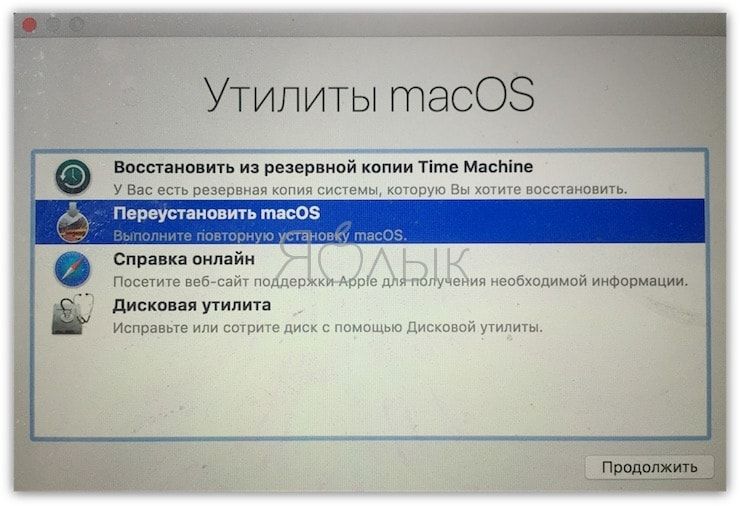


.png)



































